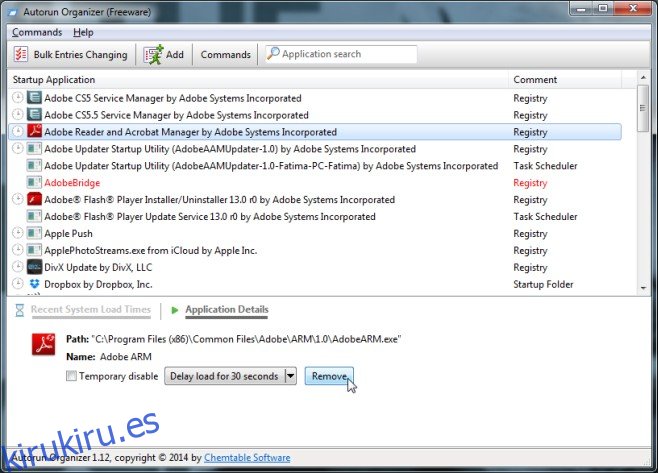Hicimos una publicación completa sobre cómo administrar qué aplicaciones se inician automáticamente cuando arranca su sistema. El proceso fue manual y mostró cómo se pueden editar directamente los elementos de inicio. Si estaba buscando algo mucho más simple, algo que fuera principalmente una serie de clics y el programa se le escapó, entonces Autorun Organizer es lo que podría estar buscando. Esencialmente, es una aplicación que le permite agregar y eliminar aplicaciones de la carpeta de inicio, pero además le permite retrasar el inicio de un programa para que su sistema esté listo para usarse antes. La aplicación también hace que sea más fácil identificar qué aplicaciones eliminar de la carpeta al brindarle detalles sobre cuánto retraso causa su inicio y proporcionar estadísticas de inicio del sistema.
Autorun Organizer no intenta instalar bloatware, así que haga clic en el EULA e instálelo. Después de un breve escaneo, la aplicación enumerará todas las aplicaciones que se encuentran actualmente en la carpeta de inicio. Notará de inmediato que no se trata solo de enumerar aplicaciones, sino también de procesos que se inician cuando inicia su sistema. Para cada proceso y / o aplicación, Autorun Organizer le indica si se administra en el Registro o en el Programador de tareas.
En la parte inferior, verá dos pestañas. Uno para los tiempos de carga del sistema recientes, que es el historial de los tiempos de inicio de su sistema. La segunda pestaña, Detalles de la aplicación, se completa cuando selecciona una aplicación. Le permite deshabilitar temporalmente el inicio de una aplicación, eliminarla de la secuencia de inicio por completo o retrasarla por el período de tiempo que seleccione en el menú desplegable.
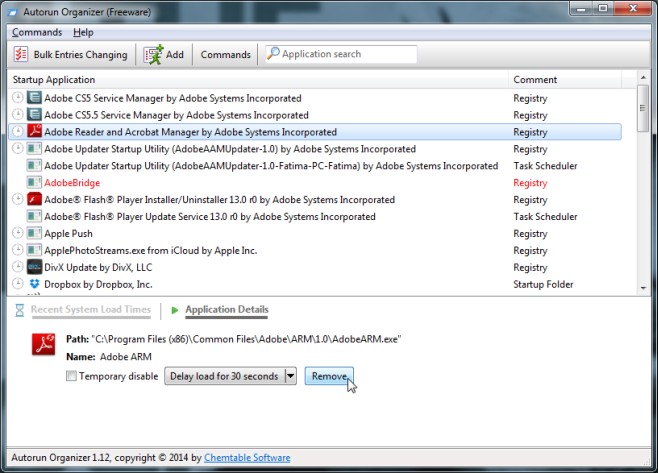
Autorun Organizer también le permite agregar aplicaciones a la secuencia de inicio desde el botón Agregar en la parte superior. Es lo suficientemente simple de usar; navega a la carpeta de la aplicación y la selecciona, ingresa un nombre y se agrega.
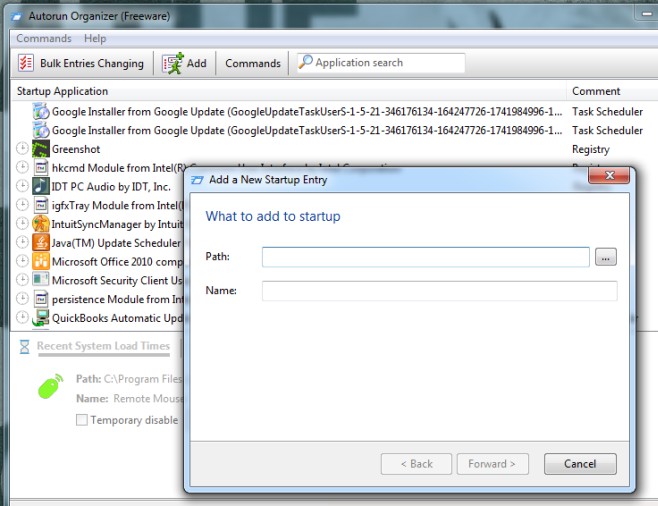
Si se pregunta qué aplicaciones eliminar de la carpeta de inicio, o cuáles estaría bien retrasar, vaya a la opción Comando y seleccione Mostrar la popularidad de las aplicaciones de inicio. Esto agrega una nueva columna de ‘Popularidad’ que le indica qué servicio o aplicación usa más de los que están configurados para iniciarse cuando se inicia el sistema. Una palabra de advertencia aquí; la aplicación también se agrega a la carpeta de inicio y aparece como una adición reciente. Puede / debe eliminarlo si no desea que otra aplicación ralentice el inicio del sistema.
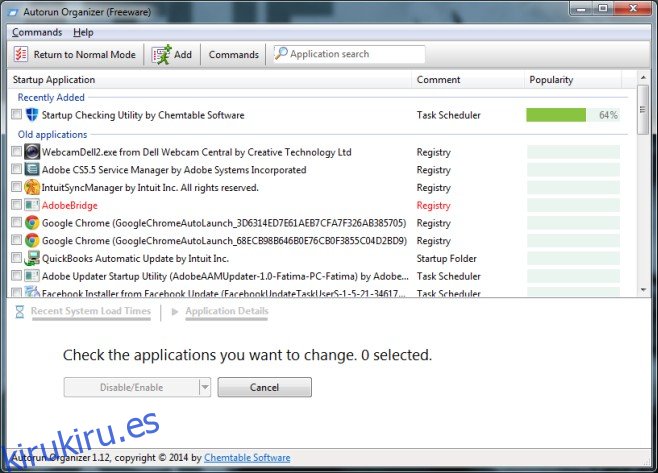
Si desea eliminar varias aplicaciones a la vez, cambie al modo masivo y seleccione las que desea eliminar. La aplicación está disponible para Windows Vista, Windows 7 y Windows 8.1.